Chắc hẳn nhiều bạn đã biết đến đĩa Boot'CD đa năng, và các bạn cũng đã biết đến nhiều cách tạo Boot'CD đa năng. Trong bài viết này tôi xin giới thiệu với các bạn cách tạo Boot'USB đa năng:
1. Dụng cụ và các công cụ cần thiết:
+ USB dung lượng 2 - 4GB (Tùy nhu cầu chức năng của USB boot đó). Theo tôi bạn nên chuẩn bị loại 4GB.
+ Các công cụ giúp USB có thể boot được:
- WinSetupFromUSB (Dùng để tạo chức năng cài win từ USB)
Link tải về: http://www.mediafire.com/?8idnb5l8kl1eh8v
- Grub4dos (Dùng để tạo MBR giúp USB khởi động được)
Link tải về: http://www.mediafire.com/?oi5xx4zmq2j3995
- CD cài WinXP (hoặc file ảnh của đĩa cài - có định dạng .iso): Các bạn tự tìm bản mà các bạn thích
- CD cài WinVista/7 (hoặc file ảnh của đĩa cài - có định dạng .iso): Các bạn cũng tự tìm bản mà các bạn thích.
- File ảnh của CD Boot (có định dạng .iso) được lược bớt chỉ giữ lại công cụ trên Dos
Link tải về bản tôi đã chỉnh sửa tại đây: http://www.mediafire.com/?a8y3vk8ixtzamkm
- File MiniWinXP (có định dạng .iso)
Link tải về tại đây: http://www.mediafire.com/?dcsiw3hanjmpb99
- File Ghost đa cấu hình: Bạn tự làm hoặc tải về trên mạng bản mà bạn ưng ý nhất.
2. Cách tiến hành:
2.1 Cài đặt và chạy WinSetupFromUSB đã tải về: Làm theo ảnh minh họa:
Bạn chờ để ứng dụng copy dữ liệu bộ cài vào USB
2.2 Bạn giải nén Grub4dos và chạy file "grubinst_gui.exe" trong thư mục Grub4dos vừa giải nén và làm theo ảnh minh họa:
2.3 Bạn mở USB vừa tạo ra, dùng notepad của win để mở file menu.lst và sửa lại như sau:
color black/cyan yellow/cyan
#timeout 10
default /default
gfxmenu /message
title Cai dat Windows XP3 tu USB
root (hd0,0)
configfile /winsetup.lst
savedefault
title Khoi dong Windows XP (NTLDR)
find --set-root --ignore-floppies --ignore-cd /ntldr
map () (hd1)
map (hd1) ()
map --rehook
find --set-root --ignore-floppies --ignore-cd /ntldr
chainloader /ntldr
title Khoi dong Windows Vista/7 (BOOTMGR)
find --set-root --ignore-floppies --ignore-cd /bootmgr
map () (hd1)
map (hd1) ()
map --rehook
find --set-root --ignore-floppies --ignore-cd /bootmgr
chainloader /bootmgr
title \n
root
title \n
root
title Khoi dong Quang Thu's Boot'USB 10.2(ISO)
find --set-root /XP/Boot10.2.iso
map --heads=0 --sectors-per-track=0 /XP/Boot10.2.iso (0xff)
map --hook
root (0xff)
chainloader (0xff)
title Khoi dong Mini Windows Xp\nUng dung duoc tao boi Dang Quoc Thu - GV THCS Yen Dong, Y Yen, Nam Dinh\nTel: 0982 843 718. Email: quangthu05@gmail.com
find --set-root /XP/XP1.iso
map --heads=0 --sectors-per-track=0 /XP/XP1.iso (0xff)
map --hook
root (0xff)
chainloader (0xff)
title \n
root
title \n
root
title Khoi dong lai\nTao boi: Dang Quoc Thu - GV THCS Yen Dong, Y Yen, Nam Dinh\nTel: 0982 843 718\nEmail: quangthu05@gmail.com\nChi tiet: http://dangquocthu.blogspot.com hoac http://dangquocthu.violet.vn
reboot
title Tat may\nTao boi: Dang Quoc Thu - GV THCS Yen Dong, Y Yen, Nam Dinh\nTel: 0982 843 718\nEmail: quangthu05@gmail.com\nChi tiet: http://dangquocthu.blogspot.com hoac http://dangquocthu.violet.vn
halt
title \n
root
2.4 Bạn mở USB vừa tạo ra, dùng notepad của win để mở file winsetup.lst và sửa lại như sau:
color black/cyan yellow/cyan
#timeout 10
default /windefault
gfxmenu /message
title Buoc 1: Cai dat Windows XP Professional
root (hd0,0)
chainloader (hd0,0)/$WIN_NT$.~BT/SETUPLDR.BIN
savedefault 1
title Buoc 2: Windows XP Professional setup
root (hd0,0)
chainloader (hd0,0)/NTLDR
savedefault
title \n
root
2.5 Bạn tạo 1 thư mục XP trong USB sau đó copy 2 file "Boot10.2.iso" và "XP1.iso" đã tải về vào thư mục này.
2.6 Để giao diện menu boot đẹp hơn bạn tải về file sau: http://www.mediafire.com/?w9fd6xhcca7rz9e và copy trực tiếp vào USB.
2.7 Bạn copy thêm bản ghost đa cấu hình vào USB để ghost nếu không muốn cài, và bộ Driver đa main (tải trên mạng bộ Easy Driver), các phần mềm cần thiết vào 1 thư mục dùng cho trường hợp bạn muốn cài mới hoàn toàn.
Bây giờ bạn có thể tận hưởng thành quả của mình rồi bằng cách bạn cho máy tính boot từ USB - HDD và thử các tính năng nhé.







 13:56
13:56
 Đặng Quốc Thư
Đặng Quốc Thư






 Posted in:
Posted in: 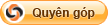




1 nhận xét:
hay lám bạn cảm ơn nhiều nhưng mà like bi out hết rồi
Đăng nhận xét